С помощью CSS свойства color Вы можете изменять цвет текста HTML элементов.
Цвет может быть задан следующими способами:
- С помощью названия цвета (например "red" задаст красный цвет);
- С помощью RGB значения (например "rgb(255,255,255)" задаст белый цвет);
- С помощью шестнадцатеричного значения (например "#00ff00" задаст зеленый цвет).
Пояснения:
Первый способ в основном используется для задания основных цветов, названия которых хорошо известны. Например red определит красный, blue - синий, white - белый.
Второй способ может использоваться для задания любых цветов и оттенков.
Синтаксис:
Rgb(красный ,зеленый ,голубой )
красный число от 0 до 255 указывающее как много красного будет в итоговом оттенке.
зеленый число от 0 до 255 указывающее как много зеленого будет в итоговом оттенке.
голубой число от 0 до 255 указывающее как много голубого будет в итоговом оттенке.
Например rgb(255,0,0) задаст красный цвет, а rgb(0,255,0) rgb(255,255,0) мы получим желтый.
Третий способ по функциональности эквивалентен второму, но более компактен. На практике в основном используют именно этот способ.
Синтаксис:
#красный зеленый голубой
красный шестнадцатеричное число от 0 до ff указывающее как много красного будет в итоговом оттенке.
зеленый шестнадцатеричное число от 0 до ff указывающее как много зеленого будет в итоговом оттенке.
голубой шестнадцатеричное число от 0 до ff указывающее как много голубого будет в итоговом оттенке.
Например #ff0000 задаст красный цвет, а #00ff00 зеленый. Смешивая красный с зеленым #ffff00 мы получим желтый.
Теперь попробуем перекрасить абзацы в зеленый цвет всеми перечисленными выше способами:
P {color:green;} p {color:rgb(0,255,0);} p {color:#00ff00;}
Обратите внимание: удобно выбирать необходимые оттенки цвета можно с помощью .
Выравнивание текста
С помощью CSS свойства text-align Вы можете выровнять текст элемента по горизонтали.
Текст может быть выровнен:
- По центру (значение center);
- По левому краю (left);
- По правому краю (right);
- По ширине (justify).
Обратите внимание: по ширине (justify) текст выравнивается путем растягивания всех строчек до одинаковой длины. Этот метод выравнивания часто используется в газетах и журналах.
P.ta1 {text-align:center;} p.ta2 {text-align:left;} p.ta3 {text-align:right;} p.ta4 {text-align:justify;}
Быстрый просмотр
Свойство text-decoration
С помощью CSS свойства text-decoration Вы можете сделать текст HTML элемента:
- Подчеркнутым (значение underline)
- Перечеркнутым (line-through)
- Отобразить над текстом элемента линию (overline)
P.td1 {text-decoration:underline;} p.td2 {text-decoration:line-through;} p.td3 {text-decoration:overline;}
Быстрый просмотр
Свойство text-decoration со значением none "очищает" текст от всех вышеперечисленных эффектов. Это может использоваться для создания не подчеркнутых ссылок.
A:link {text-decoration:none;} a:visited {text-decoration:none;}
Быстрый просмотр
Обратите внимание: подчеркивать обычный текст не рекомендуется, так как пользователи могут перепутать его со ссылкой.
Отступ между словами и буквами в тексте
С помощью CSS свойства letter-spacing Вы можете увеличивать или уменьшать отступ между буквами в тексте HTML элементов.
P.ls1 {letter-spacing:10px;}
Быстрый просмотр
С помощью свойства word-spacing Вы можете увеличивать или уменьшать отступ между словами в тексте HTML элементов.
P.ws1 {word-spacing:15px;}
Быстрый просмотр
Остальные CSS свойства оформления текста
Для того, чтобы посмотреть подробную информацию о желаемом CSS свойстве, щелкните по его названию.
Сделайте сами
Обратите внимание: для выполнения этого задания Вам необходимо будет посетить так как не все свойства оформления текста были разобраны в данной главе.
Задание 1 оформите элементы согласно их описанию:
1. В данном абзаце отступ между буквами равен 17 пикс., а отступ между словами 5 пикс.
Данный абзац оранжевого цвета.
2. Текст данного элемента подчеркнут, отступ между буквами в нем равен 15 пикселей.
Данный абзац серого цвета.
3. Текст данного элемента выровнен по центру, отступ между словами в нем равен 10
пикселей. Данный элемент имеет цвет #ff3366.
4. Текст данного элемента выравнен по правому краю, отступ между буквами в нем равен 6
пикселей. Текст написан маленькими буквами красного цвета.
5. Текст данного элемента выравнен по центру, подчеркнут, отступ между буквами в нем
равен 7 пикселей. Текст написан большими буквами зеленого цвета.
Включите JavaScript, чтобы воспользоваться системой комментирования Disqus.
Наконец-то у меня дошли руки и пришло время разобраться с палитрой “Символ” в Photoshop.
До сегодняшнего дня о ней знал не полностью. Конечно, с такими полями, как “Шрифт”, “Размер шрифта”, “Цвет шрифта”, “Межстрочное расстояние” я был знаком. Но вот столкнулся в одном из psd-макетов с неизвестным мне полем.
Предположительно, оно должно было означать расстояние между буквами строки. То самое, за которое в CSS отвечает правило
. То, что знак минуса означает “ужать” слова в строке, можно было догадаться. Но вот что за единицы измерения применяет Photoshop в данном случае? Как мне перевести это значение в CSS? В каких единицах - пикселях или em?Ответы на эти вопросы в русскоязычной части Интернета я не нашел. Не спорю, может и плохо искал. Но обнаружил их в англоязычной части. Вольный пересказ одной замечательной статьи , посвященной этому вопросу, я привожу в данном небольшом обзоре.
Итак, есть psd-макет, на котором для шрифтов применено загадочное значение
и и - размер шрифта, , за второе - . Не стоит путать его с очень похожим правилом - расстояние между буквами.Вернемся к нашим баранам. Видно, что в поле стоит значение
| 1 | -25 |
В четвертом ряду располагаются два поля, назначение которых в оригинале пишется так: “Vertical scalar tool” и “Horizontal scalar tool”. Можно догадаться, что с помощью этих настроек можно масштабировать (растягивать или сжимать) буквы как по-вертикали, так и по-горизонтали.
В последнем (пятом) ряду находится поле изменения расстояния для индексов, и поле цвета шрифта (букв).
Вот, в принципе, и все описание. Краткое - но к чему растягивать его? Полное описание с картинками, полезное для себя, нашел в этой статье .
Перейду к вопросу, который остался открыт - как преобразовать значение
или Photoshop в Photoshop в пиксели| 1 | px |
| 1 | X |
| 1 | letter-spacing |
| 1 | Y |
В конкретном случае формула и результат будет следующим:
25 * 22 / 1000 = -0.55px
На этом, думаю, что все сказано.
Обработка пробелов между буквами и словами
1. Расстояние между словами word-spacing
Устанавливает интервалы между словами. Можно использовать положительные и отрицательные значения. При отрицательном значении слова могут накладываться друг на друга.
На значение word-spacing оказывает влияние значение свойства text-align в случае выравнивания текста по ширине. Наследуется.
Синтаксис
P {word-spacing: normal;}
p {word-spacing: 2px;}
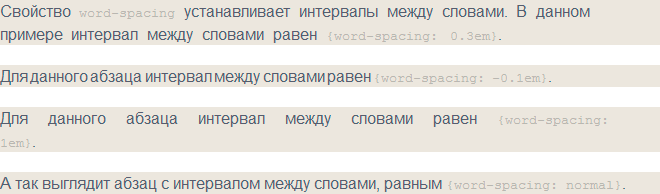 Рис. 1. Расстояние между словами
Рис. 1. Расстояние между словами
2. Расстояние между буквами letter-spacing
Свойство устанавливает расстояние между буквами (величину трекинга) и символами. Может принимать положительные и отрицательные значения. Целесообразно применять для повышения выразительности и читаемости заголовков, определений и пр. Наследуется.
Синтаксис
P {letter-spacing: normal;}
p {letter-spacing: 2px;}
 Рис. 2. Изменение расстояния между буквами с помощью свойства letter-spacing
Рис. 2. Изменение расстояния между буквами с помощью свойства letter-spacing
3. Обработка пробелов white-space
Свойство обрабатывает пробелы между словами и переносы строк внутри элемента. Не наследуется.
| white-space | |
|---|---|
| Значения: | |
| normal | Значение по умолчанию. Между словами вставляется только по одному пробелу, дополнительные пробелы отбрасываются. Текст переносится только в случае необходимости. |
| nowrap | Запрещает переносы строк, за исключением применения . |
| pre | Пробелы в тексте не игнорируются, браузер отображает дополнительные пробелы и переносы строк. |
| pre-wrap | Сохраняет пробелы в тексте, делая разрывы строк там, где это необходимо. |
| pre-line | Удаляет лишние пробелы, за исключением случаев . |
| initial | Устанавливает значение свойства в значение по умолчанию. |
| inherit | Наследует значение свойства от родительского элемента. |
Синтаксис
P {white-space: normal;} p {white-space: nowrap;} p {white-space: pre;} p {white-space: pre-wrap;} p {white-space: pre-line;}
4. Настройка табуляции tab-size
Для изменения величины отступа, получаемого с помощью клавиши ТAB, используется свойство tab-size . Значения свойства игнорируются, когда установлено одно из трёх значений pre-line , normal или nowrap свойства white-space .
Работает только для элементов
